CAD中怎么画角度?
溜溜自学 室内设计 2021-07-12 浏览:965
大家好,我是小溜,在我们日常工作中使用“CAD软件”会遇到各种各样的问题,不管是新手还是高手都会遇到自己不知道的问题,比如“CAD中怎么画角度?”,下面小编就讲解一下怎么解决该问题吧,此教程共分为7个步骤,小编用的是联想天逸台式电脑,电脑操作系统版本以Win7为例,希望能帮助到各位小伙伴!
工具/软件
电脑型号:联想(Lenovo)天逸510S
操作系统:Windows7
软件名称:CAD2010
步骤/教程
1、首先点击打开CAD软件,然后点击绘图工具栏上面的直线工具。

2、点击直线工具以后,再绘图窗口上面两条相互垂直的两条直线如图。

3、画好直线以后,按住鼠标左键移动光标选中其中一条直线。
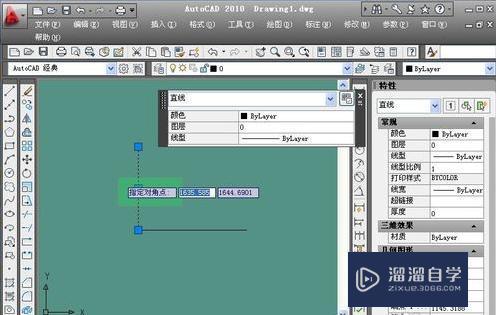
4、选中其中一条直线以后点击CAD窗口上面工具栏上面的修改,点击修改以后出现下拉菜单,在下拉菜单上面点击旋转。

5、点击旋转以后把光标移动到两条直线的交点处点击选择交点为指定的基点。

6、选择基点以后输入要旋转的角度,可以以90度为基准角度增减或减少,例如135度就可以输入45

7、输入45度之后点击回车键确认角度就画好了。
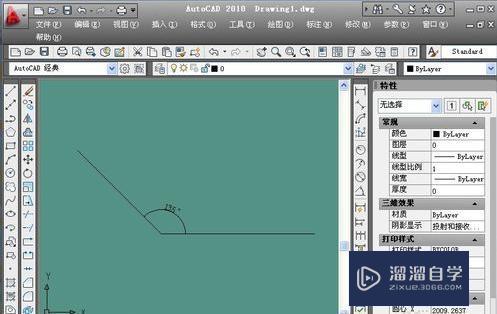
相关文章
距结束 06 天 11 : 45 : 28
距结束 01 天 23 : 45 : 28
首页








